
Tabla de contenido:
- Autor John Day [email protected].
- Public 2024-01-30 08:40.
- Última modificación 2025-01-23 14:39.
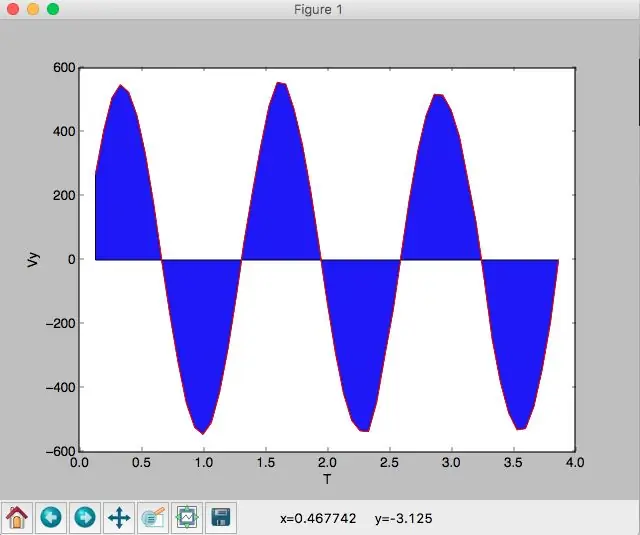
INTRODUCCIÓN
Un problema que vemos con frecuencia en este tipo de programas es como poder encontrar el área bajo unos datos. En este caso lo que hicimos fue recoger los valores de un seguimiento (sacado con otro programa llamado tracker) en una gráfica de Vy (Velocidad) contra t (Tiempo). Luego de tener los datos de este seguimiento se incorporan en un código de Python y se ejecuta, produciendo una gráfica con el área y su forma dependiendo de los valores en el plano cartesiano.
Paso 1: Plan de preparación
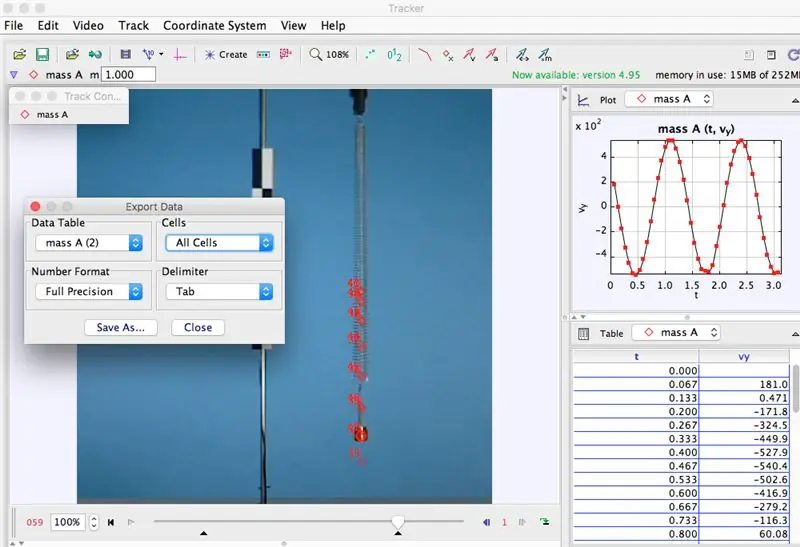
- Lo primero para la ejecución de este programa es descargar los dos sistemas que serán utilizados, los cuales son 1. Tracker y 2. Python
- Segundo, descargar la librería "matplotlib", para luego poderla usar. En el video de abajo podrás ver como se instala esta biblioteca.
Video hecho por: APmonitor.com
Para descargar tracker
Para descargar python Descargar Python | Python.org; descargar la versión 2.7.12
- Luego de haber descargado los dos programas y la librería, el siguiente paso es hacer el seguimiento en tracker creando una masa puntual y usar shift para seleccionar hacia donde se dirige la masa, luego tomar los datos de vy contra T y guardarlos como formato de texto.
Paso 2: Ejecución - Primera Fase
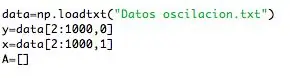
- Luego de haber ejecutado el seguimiento y copiado los datos en formato de texto (.txt) se llama a la librería "matplotlib".
- Posteriormente, como se puede observar en la imagen, en la primera parte del código cuando se utiliza "data = np.loadtxt (" Datos oscilacion.txt ")
y = datos [2: 1000, 0]
x = datos [2: 1000, 1] A ="
Esta parte del código guarda los datos que se van a analizar (en este caso los datos de la oscilación del resorte).
Seguidamente, se crea una función que guarde los datos en x en una carpeta independiente a los datos en y, que luego serán graficados.
-Finalmente crear una función que guarde todos los datos previamente programados.
Información clave:
Datos en el eje x "x = data [2: 1000, 1]" (T)
Datos en el eje y "y = data [2: 1000, 0]" (Vy)
Función que guarda todos los datos A =
Paso 3: Ejecución - Segunda Fase

- Se crea una secuencia "for" para hacer un conteo progresivo del tamaño de los puntos en "x", para poder construir o dividir la figura en varias piezas con los puntos en "x, y".
- Luego, se incluye la fórmula del área para que reemplace las variables por los datos y saque el resultado del área. "A2 = (x2-x1) * (y1 + y2) / 2".
Paso 4: Visualización de los resultados
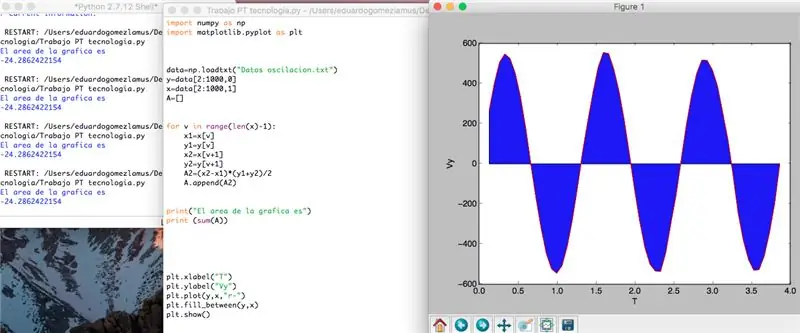
- Se utiliza la secuencia de impresión para que el programa muestre el resultado de la oscilación, tomando en cuenta los datos guardados en la variable A.
- Luego se nombran los ejes para que la audiencia vea de que estamos hablando (en este caso podemos ver que es una gráfica de velocidad vertical contra (vs.) el tiempo.)
- En tercer lugar se gráfica los datos y se rellena con los datos de: "plt.plot (y, x," r - ") plt.fill_between (y, x)".
- Finalmente se utiliza "plt.show ()" para mostrar la gráfica en la ventana, de acuerdo con los datos.
Recomendado:
Cómo conectar NodeMCU ESP8266 a la base de datos MySQL: 7 pasos

Cómo conectar NodeMCU ESP8266 a la base de datos MySQL: MySQL es un sistema de administración de bases de datos relacionales (RDBMS) ampliamente utilizado que utiliza un lenguaje de consulta estructurado (SQL). En algún momento, es posible que desee cargar los datos del sensor Arduino / NodeMCU a la base de datos MySQL. En este Instructable, veremos cómo conectar
IoT ESP8266 Series: 2- Monitorear datos a través de ThingSpeak.com: 5 pasos

IoT ESP8266 Series: 2- Monitorear datos a través de ThingSpeak.com: esta es la segunda parte de IoT ESP8266 Series. Para ver la parte 1, consulte este Instructable IoT ESP8266 Series: 1 Conéctese al enrutador WIFI. Esta parte tiene como objetivo mostrarle cómo enviar los datos de su sensor a uno de los populares servicios de nube gratuitos de IoT https: //thingspeak.com
Haga hermosos gráficos a partir de datos de Arduino en vivo (y guarde los datos en Excel): 3 pasos

Cree hermosos gráficos a partir de datos de Arduino en vivo (y guarde los datos en Excel): a todos nos gusta jugar con nuestra función P … lotter en el IDE de Arduino. Sin embargo, si bien puede ser útil para aplicaciones básicas, los datos se borran a medida que aumenta se añaden puntos y no es particularmente agradable a la vista. El trazador Arduino IDE no
Cómo hacer un registrador de datos en tiempo real de humedad y temperatura con Arduino UNO y tarjeta SD - Simulación del registrador de datos DHT11 en Proteus: 5 pasos

Cómo hacer un registrador de datos en tiempo real de humedad y temperatura con Arduino UNO y tarjeta SD | Simulación del registrador de datos DHT11 en Proteus: Introducción: hola, soy Liono Maker, aquí está el enlace de YouTube. Estamos haciendo un proyecto creativo con Arduino y trabajamos en sistemas embebidos. Data-Logger: Un registrador de datos (también registrador de datos o registrador de datos) es un dispositivo electrónico que registra datos a lo largo del tiempo w
Cómo obtener datos de una base de datos de Firebase en NodeMCU: 7 pasos

Cómo obtener datos de una base de datos de Firebase en NodeMCU: para este instructable, obtendremos datos de una base de datos en Google Firebase y los obtendremos usando un NodeMCU para su análisis posterior.REQUISITOS DEL PROYECTO: 1) NodeMCU o controlador ESP8266 2) G-Mail cuenta para crear una base de datos de Firebase. 3) Descargue el
